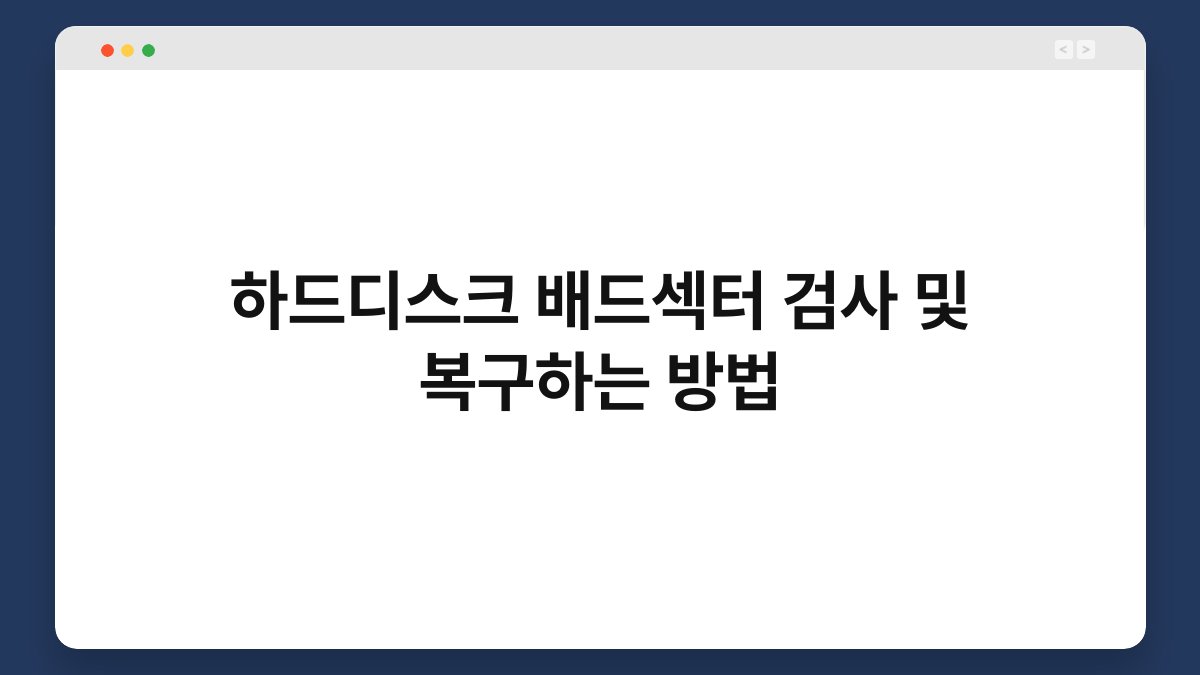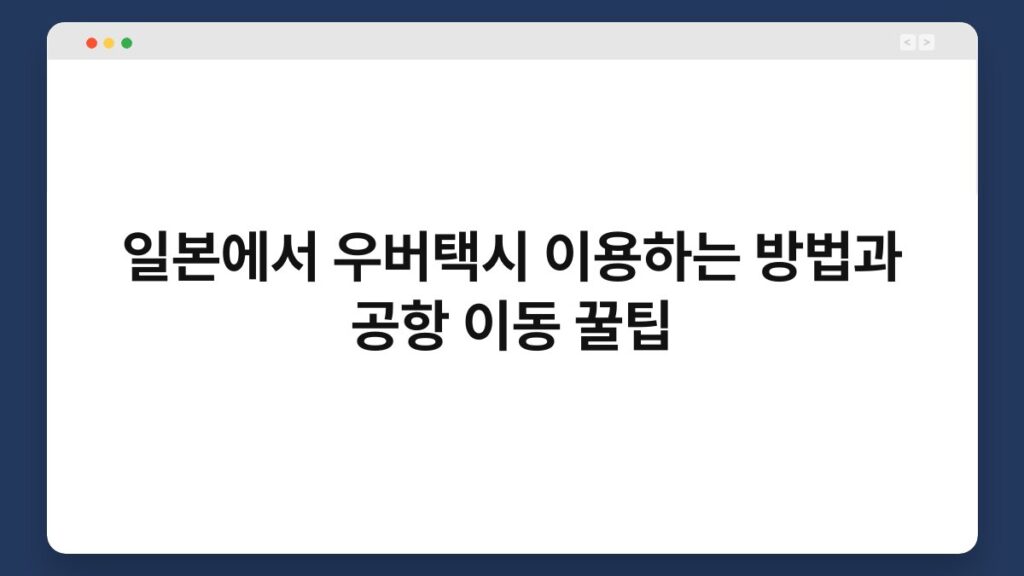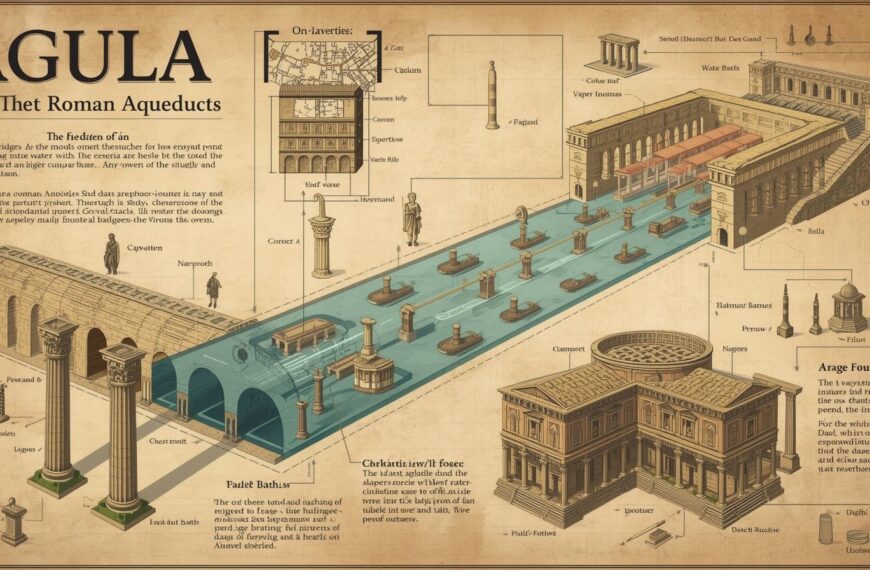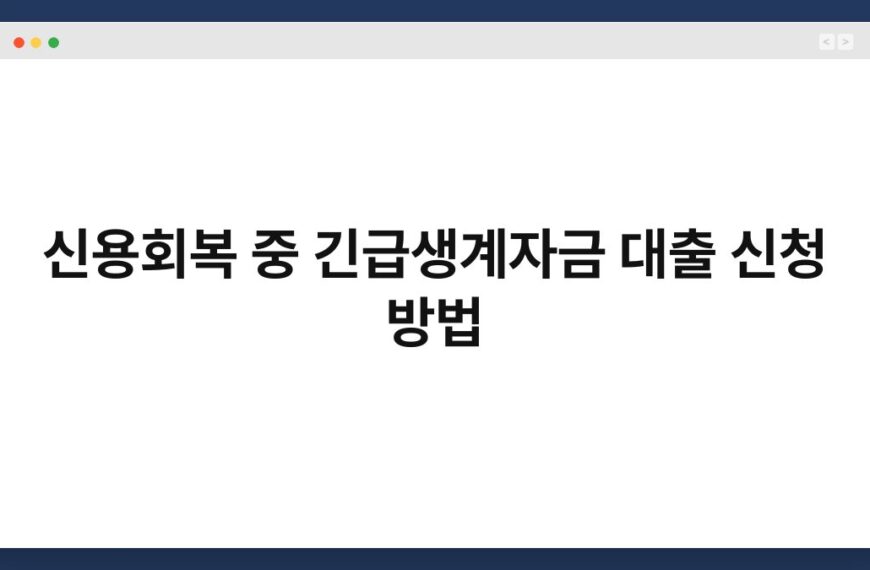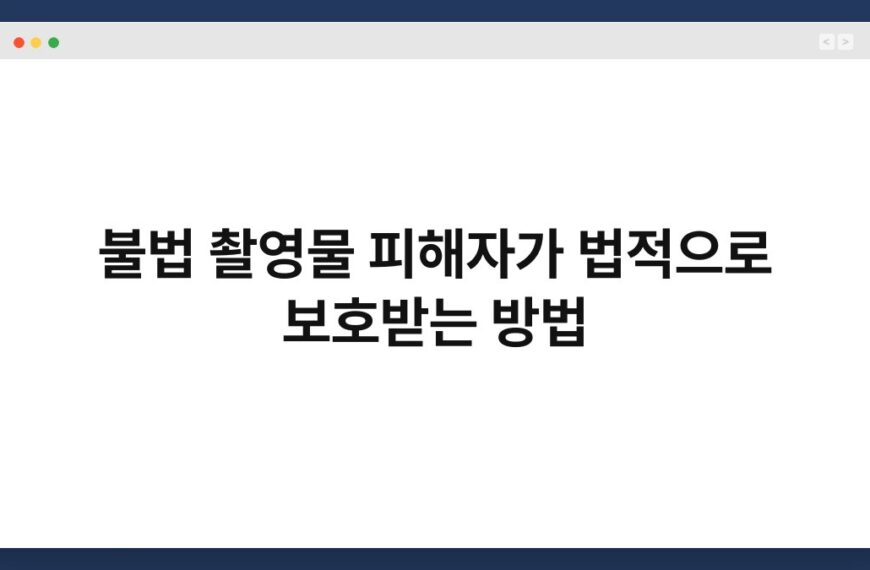하드디스크의 배드섹터, 이 문제는 많은 사용자에게 불편을 초래하죠. 데이터가 손실되거나 시스템이 느려지는 경험, 누구나 한 번쯤 겪어보셨을 겁니다. 하지만 걱정하지 마세요. 배드섹터를 검사하고 복구하는 방법을 알아보면, 여러분의 소중한 데이터를 지킬 수 있습니다. 이 글에서는 하드디스크 배드섹터 검사 및 복구 방법에 대해 자세히 설명드릴게요. 끝까지 함께해 주세요!
🔍 핵심 요약
✅ 하드디스크의 배드섹터는 데이터 손실의 주요 원인입니다.
✅ 검사 도구와 방법을 통해 배드섹터를 확인할 수 있습니다.
✅ 복구 소프트웨어를 활용해 손상된 데이터를 복구할 수 있습니다.
✅ 예방 조치를 통해 배드섹터 발생 가능성을 줄일 수 있습니다.
✅ 정기적인 백업이 데이터 안전을 보장합니다.
배드섹터란 무엇인가요?
배드섹터의 정의
하드디스크에서 배드섹터란, 데이터를 저장할 수 없는 손상된 섹터를 의미합니다. 이 섹터는 물리적 손상이나 논리적 오류로 인해 발생할 수 있습니다. 배드섹터가 발생하면 해당 섹터에 저장된 데이터는 손실되며, 시스템의 성능에도 영향을 미치게 됩니다.
배드섹터의 종류
배드섹터는 크게 물리적 배드섹터와 논리적 배드섹터로 나뉘어집니다. 물리적 배드섹터는 하드디스크의 물리적 손상으로 인해 발생하며, 논리적 배드섹터는 파일 시스템의 오류로 인해 생기는 경우가 많습니다. 두 종류 모두 데이터 손실의 원인이 될 수 있으니 주의가 필요합니다.
| 배드섹터 종류 | 설명 |
|---|---|
| 물리적 배드섹터 | 하드웨어 손상으로 인해 발생 |
| 논리적 배드섹터 | 파일 시스템 오류로 인해 발생 |
배드섹터 검사 방법
검사 도구 소개
하드디스크의 배드섹터를 검사하기 위해서는 다양한 도구를 사용할 수 있습니다. 대표적으로 Windows의 CHKDSK 명령어, HDDScan, CrystalDiskInfo와 같은 프로그램이 있습니다. 이 도구들은 하드디스크의 상태를 진단하고, 배드섹터를 찾아내는 데 유용합니다.
CHKDSK 사용법
CHKDSK는 Windows 운영체제에 기본 내장된 검사 도구입니다. 명령 프롬프트를 열고 “chkdsk C: /f”를 입력하면 하드디스크의 오류를 검사하고 수정할 수 있습니다. 이 방법은 간단하면서도 효과적이므로 정기적으로 활용하는 것이 좋습니다.
| 검사 도구 | 사용법 |
|---|---|
| CHKDSK | 명령 프롬프트에서 chkdsk C: /f 입력 |
| HDDScan | 프로그램 설치 후 하드디스크 선택 후 검사 |
| CrystalDiskInfo | 하드디스크 상태를 시각적으로 확인 |
배드섹터 복구 방법
복구 소프트웨어 활용
배드섹터가 발견되면, 복구 소프트웨어를 사용해 손상된 데이터를 복구할 수 있습니다. Recuva, EaseUS Data Recovery Wizard와 같은 프로그램은 사용자 친화적이며, 손쉬운 데이터 복구를 지원합니다. 이들 프로그램은 삭제된 파일뿐만 아니라 배드섹터로 인한 손실 데이터도 복구할 수 있습니다.
복구 과정
복구 소프트웨어를 실행한 후, 하드디스크를 선택하고 스캔을 시작합니다. 스캔이 완료되면 복구 가능한 파일 목록이 나타나고, 원하는 파일을 선택해 복구할 수 있습니다. 이 과정은 간단하지만, 데이터 복구의 성공률은 배드섹터의 상태에 따라 다를 수 있습니다.
| 복구 소프트웨어 | 특징 |
|---|---|
| Recuva | 사용자 친화적, 무료 버전 제공 |
| EaseUS Data Recovery Wizard | 다양한 파일 형식 지원, 직관적인 인터페이스 |
배드섹터 예방 방법
예방 조치
배드섹터 발생을 예방하기 위해서는 몇 가지 조치를 취할 수 있습니다. 첫째, 하드디스크를 과도하게 사용하지 않아야 하며, 정기적인 디스크 청소와 조정이 필요합니다. 둘째, 전원 공급이 불안정할 경우 하드디스크에 손상을 줄 수 있으니 안정적인 전원 공급 장치를 사용하는 것이 좋습니다.
정기적인 점검
정기적으로 하드디스크 상태를 점검하는 것도 중요합니다. 검사 도구를 활용해 배드섹터를 미리 발견하고, 필요한 조치를 취하면 데이터 손실을 예방할 수 있습니다. 이러한 점검은 데이터의 안전성을 높이는 데 큰 도움이 됩니다.
| 예방 조치 | 설명 |
|---|---|
| 과도한 사용 피하기 | 하드디스크의 과부하를 줄이기 |
| 전원 공급 안정화 | 안정적인 전원 공급 장치 사용 |
| 정기적인 점검 | 하드디스크 상태 점검 및 유지 |
데이터 백업의 중요성
정기적인 백업
하드디스크의 배드섹터는 예기치 않게 발생할 수 있으므로, 정기적인 데이터 백업이 필수적입니다. 클라우드 서비스나 외장 하드디스크를 활용해 중요한 데이터를 안전하게 보관하세요. 데이터가 손실되더라도 백업이 있다면 큰 걱정이 없습니다.
백업 방법
백업 방법은 다양합니다. 클라우드 서비스를 이용하면 자동으로 데이터를 저장할 수 있어 편리합니다. 또한, 외장 하드디스크를 사용하면 데이터의 물리적 안전성을 높일 수 있습니다. 이처럼 백업을 통해 데이터 안전을 확보하는 것이 중요합니다.
| 백업 방법 | 설명 |
|---|---|
| 클라우드 서비스 | 자동 백업, 접근 용이성 |
| 외장 하드디스크 | 물리적 데이터 저장, 안전성 확보 |
자주 묻는 질문(Q&A)
Q1: 배드섹터가 발생하면 어떻게 해야 하나요?
A1: 배드섹터가 발생하면 즉시 하드디스크 검사를 실시하고, 복구 소프트웨어를 사용해 손상된 데이터를 복구하는 것이 좋습니다.
Q2: 배드섹터를 검사하려면 어떤 도구를 사용해야 하나요?
A2: Windows의 CHKDSK, HDDScan, CrystalDiskInfo와 같은 도구를 사용해 배드섹터를 검사할 수 있습니다.
Q3: 배드섹터를 예방할 수 있는 방법은 무엇인가요?
A3: 하드디스크를 과도하게 사용하지 않고, 정기적으로 점검하며, 안정적인 전원 공급을 유지하는 것이 예방에 도움이 됩니다.
Q4: 데이터 백업은 얼마나 자주 해야 하나요?
A4: 중요한 데이터는 최소한 주기적으로 백업하는 것이 좋으며, 클라우드 서비스를 활용하면 자동으로 백업할 수 있습니다.
Q5: 배드섹터가 많아지면 하드디스크를 교체해야 하나요?
A5: 배드섹터가 많아지면 하드디스크의 수명이 다할 가능성이 높으므로, 교체를 고려하는 것이 좋습니다.
하드디스크의 배드섹터 문제는 간단히 넘길 수 있는 것이 아닙니다. 위에서 설명한 방법들을 통해 배드섹터를 검사하고, 복구하며, 예방하는 것이 중요합니다. 여러분의 소중한 데이터를 지키기 위해 지금부터라도 실천해 보세요!